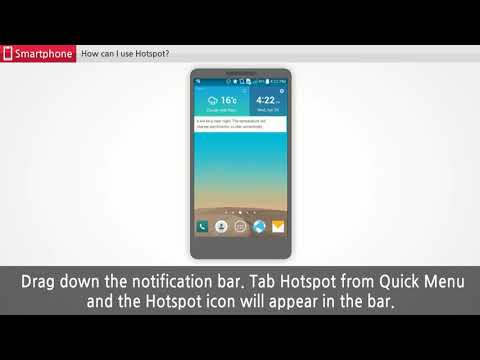
LG G3 الجديد هو هاتف ذكي قوي يمكنه القيام بالكثير من الأشياء ، وأحدها بمثابة نقطة اتصال شخصية. اتصال إنترنت محمول يمكن مشاركته مع أجهزة iPad أو Nexus 7 أو أجهزة الكمبيوتر المحمولة التي نستخدمها جميعًا ، والسماح لهم بالاتصال بالإنترنت في أي مكان توجد فيه إشارة هاتف محمول.
سواء كنت تسميها نقطة اتصال شخصية أو نقطة اتصال محمولة أو نقطة اتصال محمولة أو مجرد ربط - نحن نتحدث عن استخدام LG G3 لتوصيل أجهزة أخرى بالإنترنت. يمكن مشاركة إشارة هواتفنا الذكية واتصال الإنترنت للبيانات وتقديم سرعات أسرع بشكل أساسي من العديد من شبكات WiFi المنزلية إلى الكمبيوتر المحمول أو الكمبيوتر اللوحي ، بغض النظر عن مكان وجودك.
اقرأ: كيفية التقاط لقطة شاشة على LG G3
إنه مفهوم وميزة لا يزال الكثير من المستخدمين لا يفهمونها ، ولكن يمكنك مشاركة هواتفك مع أجهزة أخرى ، وجعلها تتمتع بإمكانية الوصول إلى الإنترنت أثناء وجودك خارج المنزل. سنشرح أدناه مدى سهولة استخدام LG G3 (أو أي هاتف يعمل بنظام Android) كنقطة اتصال شخصية وإنترنت.

الطريقة الأكثر شيوعًا هي استخدام الربط بشبكة WiFi. كل هذا يعمل على مشاركة اتصال هاتفك عبر WiFi بأي من أجهزتك. سواء كان هذا الكمبيوتر المحمول ، أو مشاركته مع أقراص في السيارة لأطفالك. تتشابه هذه العملية مع كيفية اتصالك بشبكة Starbucks WiFi على جهاز iPad ، فهي تستخدم اتصال هاتفك فقط ، بدلاً من استخدام الإنترنت بشكل مفرط وبطء الوصول إلى الإنترنت. بدلاً من ذلك ، يوجد أيضًا ربط USB سلكي ، بحيث يمكن لشحن LG G3 شحنه أثناء مشاركته لذلك الاتصال بجهاز Macbook أو الكمبيوتر المحمول الذي تختاره.
أسهل طريقة هي الدفع مقابل ميزات النقاط الساخنة من موفر الخدمة اللاسلكية مثل AT&T أو Verizon أو T-Mobile. للأسف ، سيتكلف هذا عادةً ما يتراوح بين 10 دولارات و 15 دولارًا أمريكيًا شهريًا ما لم تكن مشتركًا في بعض خطط البيانات عالية الحد الحديثة. العديد من خطط مشاركة الأجهزة المحمولة التي رأيناها خلال الأشهر الستة إلى الثمانية الماضية تم تمكينها للنقاط الساخنة مجانًا. فقط تأكد من عدم الربط أكثر من اللازم وتجاوز حد بياناتك ، وإلا فسوف تكون هناك رسوم إضافية يتعين عليك دفعها في نهاية الشهر.
قراءة: 51 LG G3 نصائح ، والخدع والميزات الخفية
إذا كانت خطتك توفر ميزات الربط والنقاط الساخنة ، أو كنت قد دفعت مقابل استخدامها ، فيما يلي بعض الخطوات البسيطة التي ستحتاج إلى اتخاذها لتشغيلها ، وإعادة تسمية الاتصال الخاص بك حتى تتمكن من العثور عليه بسهولة ، وتأمينه مع كلمة المرور حتى لا يستخدمها الآخرون.
تعليمات
مع LG G3 ، يوجد بالفعل نقطة اتصال سريعة في الجوّال في شريط القائمة المنسدلة ، لكنك تريد التوجه إلى الإعدادات وتهيئة كل شيء بشكل صحيح أولاً ، لا سيما إذا كانت هذه هي المرة الأولى لك. ما عليك سوى البدء بسحب شريط الإشعارات والضغط على زر الإعدادات العلوي ذي الشكل المسنن الأيمن ، ثم انتقل إلى "الربط والشبكات" أو قد تكون بعض شركات النقل مدرجة في قائمة "Mobile Hotspot".

الإعدادات -> الربط والشبكات -> واضغط على Mobile Hotspot لإعداده
توجه إلى الإعدادات الموضحة والمفصلة أعلاه (وتحت) قبل تشغيلها ، حتى تتمكن من إعداد كل شيء. هنا ستتمكن من اختيار اسم WiFi لجهازك ، وترك نوع الأمان على WPA2 PSK ، ثم حدد كلمة مرور يمكنك تذكرها ، لكن ليس من السهل تخمينها. لا تستخدم 123456789. من هنا ، اضغط على "حفظ" في الأسفل ، وقم بتشغيل Mobile Hotspot باستخدام المفتاح الموجود في الأعلى.
من هنا يمكنك تعيين اسم وكلمة مرور لنقطة الاتصال الخاصة بك. تأكد من أنك تستخدم كلمة مرور أو من المحتمل أن يستخدم شخص ما جميع بياناتك.

كما ترون أعلاه ، كل شيء بسيط إلى حد ما. بمجرد الانتهاء من الإعداد الأولي الذي يتطلب فقط بضع دقائق من وقتك ، أو أقل ، تكون قد انتهيت جميعًا.
كل ما عليك فعله الآن هو تشغيل WiFi على الهواتف الذكية الأخرى أو الأجهزة اللوحية أو الكمبيوتر المحمول أو أي جهاز لاسلكي آخر والبحث عن نقطة اتصال LG G3 الجديدة. لقد سميت لي "My G3 Hot" لذلك من السهل التعرف عليها. بمجرد العثور على نقطة اتصال تم إنشاؤها حديثًا ، ما عليك سوى تسجيل الدخول باستخدام كلمة المرور التي أنشأتها للتو ، وأنت الآن تستخدم LG G3 كنقطة اتصال شخصية ومشاركة اتصال الإنترنت الخاص بك مع أجهزتك الأخرى.
USB أو بلوتوث
يعد الربط بشبكة WiFi لنقطة اتصال شخصية هو الأسهل ولا يتطلب أي أسلاك. ومع ذلك ، يمكن للمستخدمين استخدام كابل USB للقيام بما يسمى بالحبل السلكي. مشاركة اتصال LG G3 الخاص بك عبر USB بجهاز كمبيوتر محمول ، والذي سيشحن هاتفك الذكي أيضًا في نفس الوقت. تحتوي قائمة الإعدادات نفسها أعلاه على وصلة USB يمكنك تشغيلها أو ربط Bluetooth لأولئك الذين ما زالوا يريدون السير في هذا الطريق أيضًا.
قراءة: كيفية جعل واي فاي هوت سبوت القطعة على الروبوت
إذا كنت مثلي ولا تفضل إنفاق 15 دولارًا أمريكيًا أو أكثر تقريبًا في الشهر على ربط الميزات ، فهناك بعض الخيارات المتاحة لك. مفضلنا هو Klink ، لأنه اتصال سلكي بسيط ، لكن Easy Tether Pro وخيارات أخرى متاحة أيضًا. يمكنك أيضًا إجراء اقتراع (LG jbreakbreak لنظام Android) على جهاز LG G3 الجديد واستخدام مجموعة من تطبيقات الحبل من Play Store ، أو الدفع مقابل شيء ما مثل Tether بدون جذر إذا كنت بحاجة حقًا إلى نقطة اتصال ولكنك لا تستطيع تحمل سعر 15 دولارًا شهريًا طلب من قبل الناقلين.
أخيرًا وليس آخرًا ، من الأفضل إضافة تذكير أو تنبيه باستخدام البيانات حتى لا تنفق كل خطة بياناتك على الكمبيوتر اللوحي ومشاهدة Netflix. نحن نعلم أن Dexter أو Breaking Bad هو مدمن ، لكنك لا تريد تجاوز حد بياناتك. توجه إلى الإعدادات> مدير البيانات> وقم بتعيين شريط التمرير عند حد مناسب للحفاظ على أمانك.
هذا هو. استمتع بالإنترنت على أي من جهازك ، في أي وقت ، طالما كنت تتبع الخطوات الموضحة أعلاه.


